Для копирования небольших файлов с мобильного устройства Huawei на компьютер и наоборот воспользуйтесь установленными мессенджерами, например, Telegram, Viber или WhatsApp. Бывают случаи, что интернет отсутствует или происходит расход мобильного трафика интернета, поэтому при передаче больших файлов подключите смартфон к ПК при помощи USB-кабеля и перенесите данные через проводник или фирменное приложение HiSuite. При передаче файлов для стабильности соединения желательно использование оригинального и неповрежденного USB-кабеля. Не забывайте также о наличии в современных моделях компьютеров Bluetooth-модулей.
Копирование файлов со смартфона Huawei на ПК и наоборот при помощи приложения HiSuite
Подключите при помощи кабеля мобильное устройство Huawei к компьютеру. Дождитесь активации приложения на ПК или вручную откройте его, кликнув по иконке на рабочем столе. В открывшемся окне выберите вкладку Устройство, затем строку Диспетчер файлов. Выберите папку или создайте новую для переноса данных с ПК, либо скопируйте файлы с мобильного устройства на ваш компьютер.
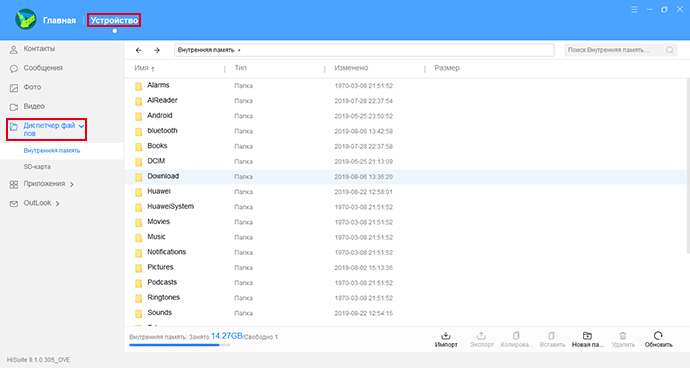
Более подробно по установке и использованию приложения вы можете посмотреть в статье Huawei HiSuite — приложение для синхронизации с ПК.
Копирование файлов на смартфон Huawei с ПК и наоборот через проводник
- Подключите смартфон Huawei к компьютеру при помощи USB-кабеля. На смартфоне в панели уведомлений откройте настройку USB-соединения и активируйте режим Диспетчер файлов (MPT).
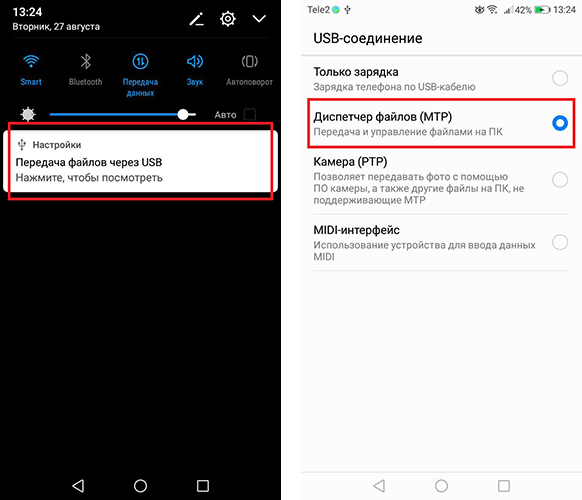
- На ПК откройте приложение Мой компьютер, затем среди доступных вариантов найдите ярлык вашего смартфона. Кликните по ярлыку и перейдите в нужную директорию для передачи, копирования или форматирования файлов.
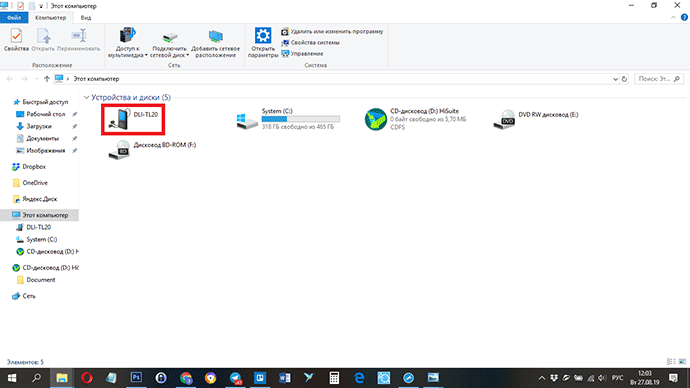
Копирование файлов на ПК со смартфона Huawei и наоборот при помощи Bluetooth
- Убедитесь в наличии Bluetooth-модуля на вашем ПК. Для этого в панели задач откройте область уведомлений и отыщите значок Bluetooth.
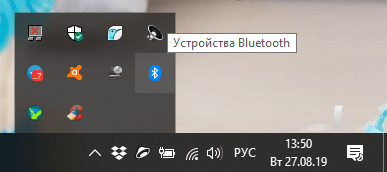
- Также вы можете воспользоваться поиском. Кликните на значок лупы на панели задач и введите запрос.
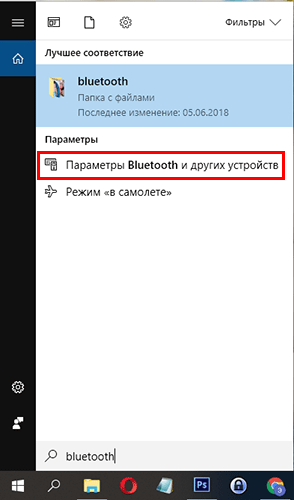
- Активируйте Bluetooth на вашем смартфоне и включите видимость для других устройств. Для этого откройте панель уведомлений на мобильном устройстве Huawei и удерживайте нажатие на иконку Bluetooth, затем сдвиньте ползунки активации на нужных позициях.
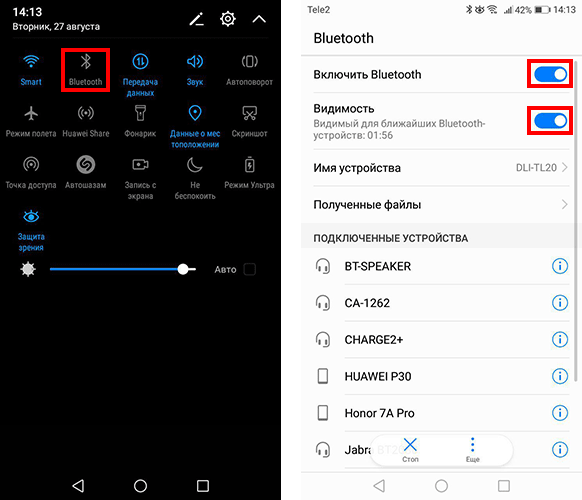
- На панели задач вашего компьютера кликните правой кнопкой мыши на значке Bluetooth, выберите строку добавления нового устройства, в следующем окне нажмите соответствующую строку, затем Bluetooth и выберите ваше устройство.
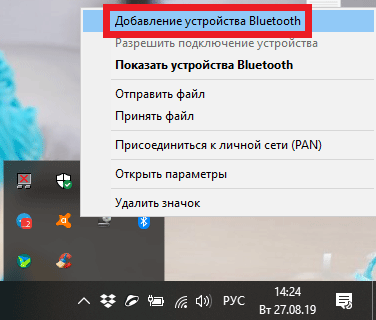
- Далее нажмите Подключиться. На мобильном устройстве понадобится подтверждение сопряжения устройств. В случае успешности операций появится надпись Сопряжено.
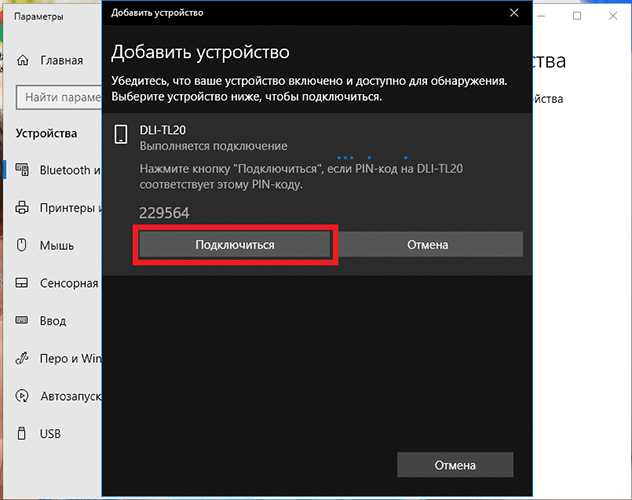
- Теперь вы можете передать или принять файлы на ПК. Для передачи в панели задач кликните на значке Bluetooth правой кнопкой мыши и выберите Отправить файл. Нажмите на сопряженное устройство, через кнопку Обзор выберите файлы и кликните Далее.
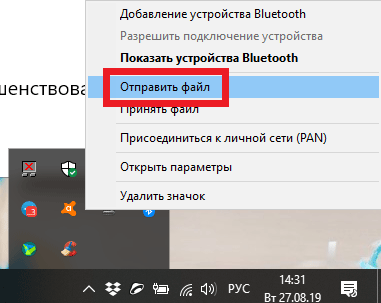
- На смартфоне Huawei подтвердите загрузку файла. Для этого нажмите в панели уведомлений кнопку Принять.
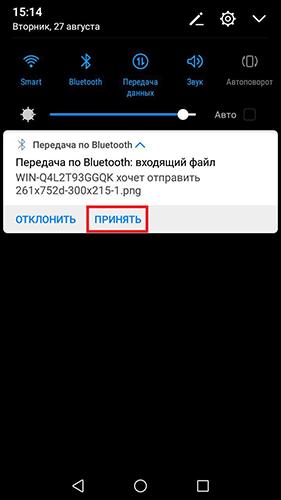
- Для загрузки на ПК выберите строку Принять файл и ожидайте передачу с мобильного устройства Huawei.
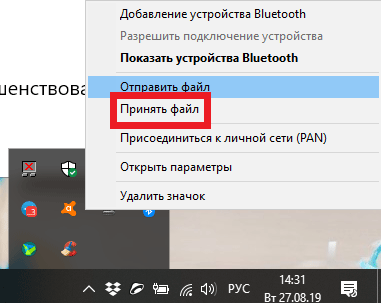
- В это время на гаджете Huawei выберите файл, удерживая нажатие на него, затем кликните Еще > Отправить > Bluetooth. Найдите свой компьютер в списке и нажмите на иконку для передачи.
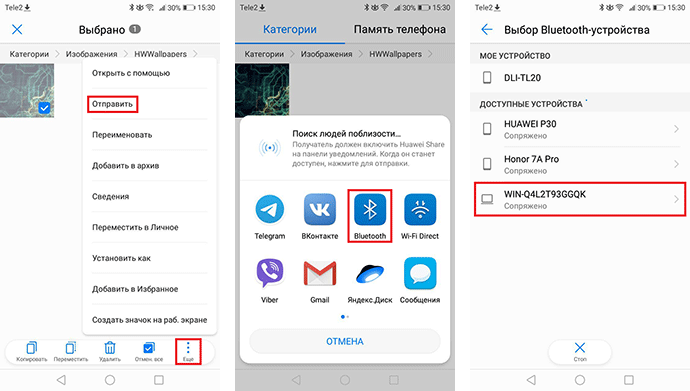
- На компьютере отобразится список загруженных файлов. Нажмите на кнопку Обзор для выбора папки сохранения. Затем нажмите Готово.
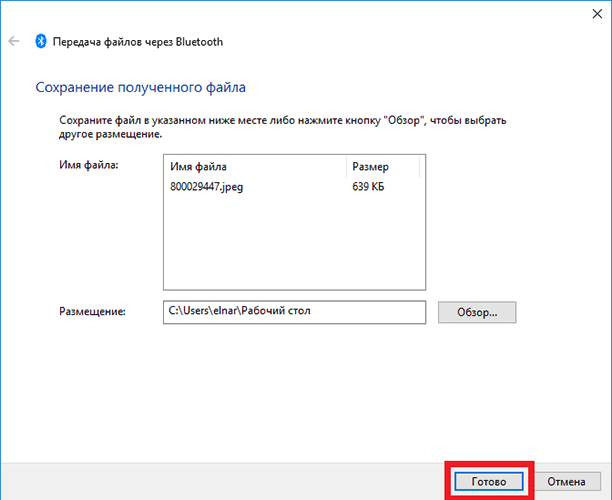
Если у вас остались вопросы по копированию файлов со смартфона на ПК и с компьютера на смартфон Huawei, напишите нам в комментариях.
